De beste instellingen voor The Finals nodig om uw winkansen te verbeteren? The Finals is een competitief schietspel, wat betekent dat de meeste spelers zaken als een lage invoervertraging belangrijker vinden dan de best uitziende graphics. De aanbevolen instellingen hieronder geven u dat competitieve voordeel, of u The Finals nu op een PC of console speelt.
Klaar om uw schaduwkwaliteit te verlagen en uw FPS te verhogen? Van toetsenbord en muis tot PlayStation en Xbox, hier zijn de beste instellingen voor The Finals.
Beste gameplay-instellingen voor The Finals
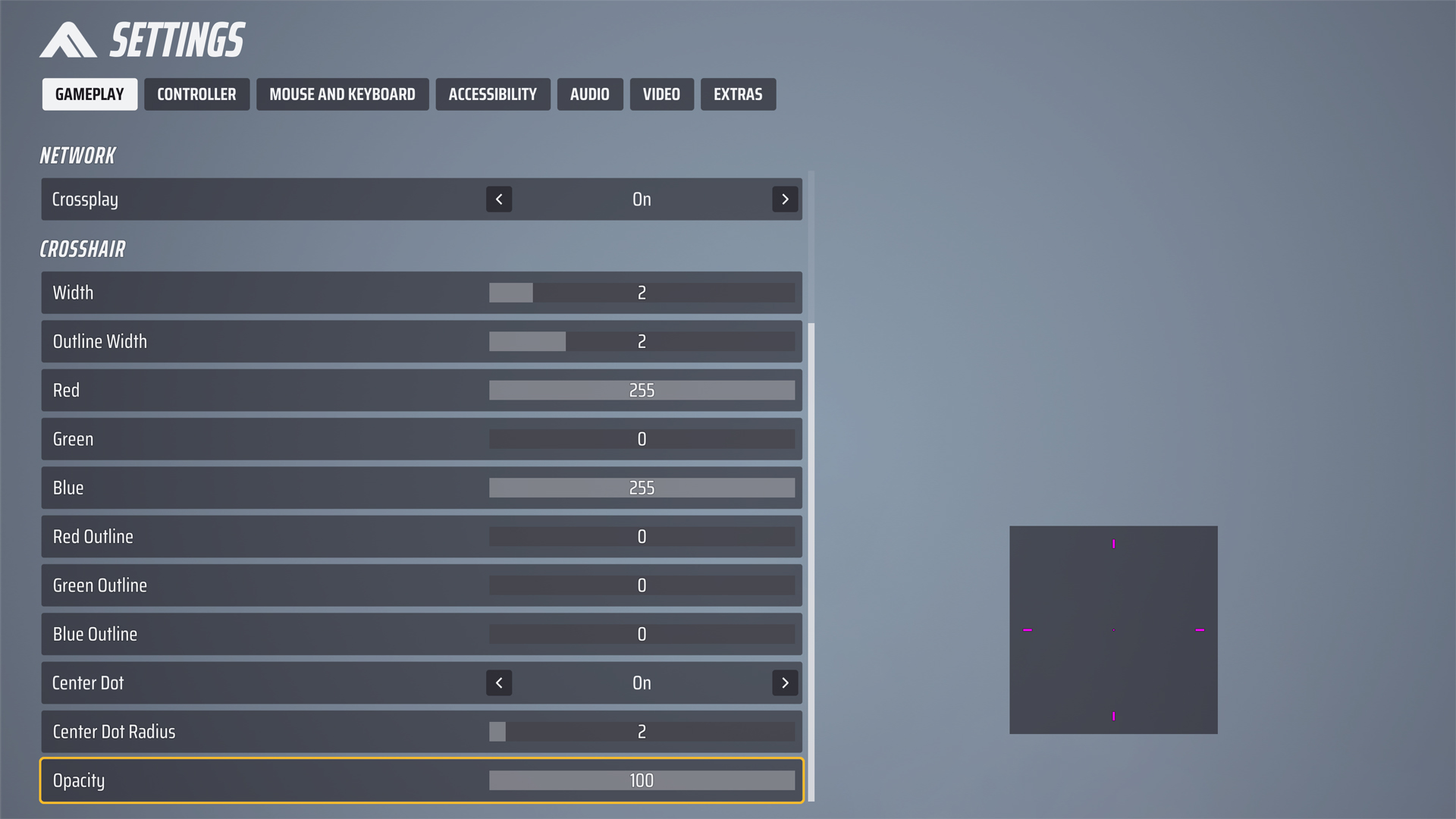
(Afbeelding credit: Embark Studios)
- Vijandelijke teamkleuren gebruiken: aan
- Dradenkruisbreedte: 1 of 2 is meestal genoeg.
- Omtrekbreedte: 1 tot 4 zou de zichtbaarheid moeten verbeteren. Als u op felle kleuren van het dradenkruis vertrouwt, maak de omtrek dan niet te dik, omdat dit de middelste stip zwart kan maken.
- Kleur dradenkruis: sleep een van de balken naar nul als u een opvallende kleur dradenkruis wilt. Zoals in de bovenstaande afbeelding te zien is, als u rood en blauw op 255 houdt en groen tot 0 verlaagt, krijgt u een helder paars dradenkruis dat u niet kunt missen. Felgroen is ook een goede keuze; houd groen gewoon op 255 en verlaag de andere kleuren naar 0.
- Outline kleur: het is meestal het beste om deze zwart te houden als u de bovenstaande kleuren al gebruikt. U kunt natuurlijk ook voor een zwart dradenkruis gaan en in plaats daarvan een kleurrijke contour gebruiken.
- Middenstip: aan.
- Radius centerpunt: 1 tot 6 is het beste. U wilt dat het groot genoeg is om te zien waar u op richt, maar niet groot genoeg om nauwkeurig richten te verhinderen.
- Dekking: 100.
Om de beste competitieve resolutie voor The Finals te krijgen, moet u deze zo veel mogelijk verlagen zonder al te veel zichtbaarheid op te offeren. Als het scherm te wazig aanvoelt en het moeilijk is om tegenstanders te zien, kunt u de resolutie beter verhogen.
Zoals hierboven vermeld, moet u het effect van de opties voor het schalen van de resolutie testen. Er is momenteel geen optie om deze instelling volledig uit te schakelen, maar spelen met DLAA of TAAU op 100 zal dat in principe voor u doen. Als u uw video-instellingen opent tijdens een spel, ziet u uw FPS rechtsboven in het scherm – hoe hoger het getal, hoe beter.
Beste video-instellingen voor The Finals: beeldscherm en resolutie
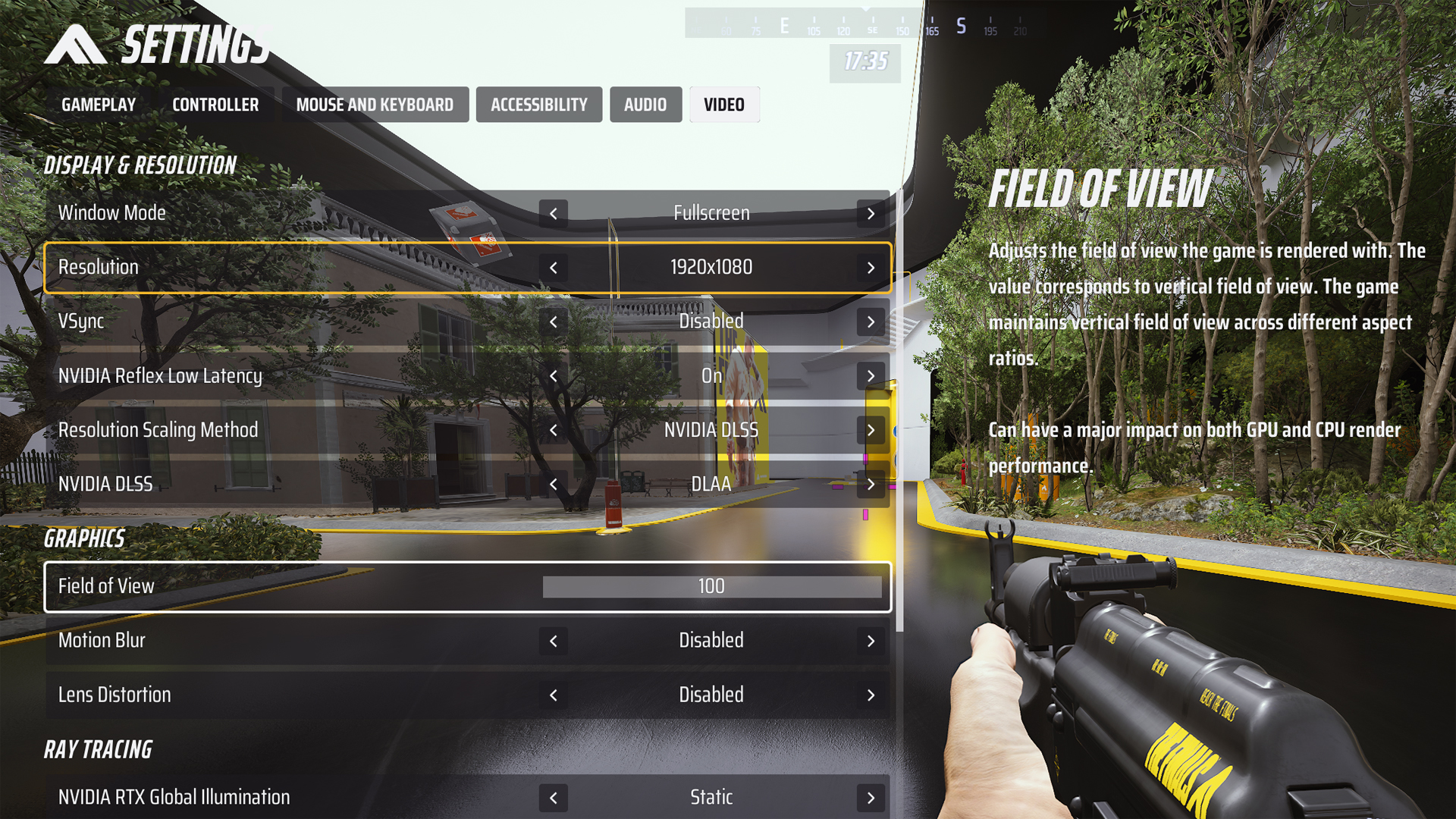
(Afbeelding credit: Embark Studios)
- Venstermodus: volledig scherm.
- Resolutie: 1920 x 1080 of hoger. Alles lager kan het zicht van de vijand te veel belemmeren.
- VSync: uitgeschakeld.
- Nvidia Reflex Low Latency: als het werkt voor uw systeem, schakel het dan in.
- Methode voor het schalen van resoluties: NVIDIA DLSS en TAAU presteerden het beste in onze tests, maar omdat dit sterk van uw systeem afhangt, kunt u het beste een spel spelen (of de testomgeving) en zelf de verschillen vergelijken.
- Resolutieschaal: Als u DLSS gebruikt; DLAA – of iets anders dan ultraprestaties, omdat dit uw omgeving erg onscherp maakt. Als u TAAU gebruikt: 100.
- Gezichtsveld: houd dit op 100. Hoewel het uw GPU- en CPU-weergave beïnvloedt, wilt u uw zicht echt niet beperken tijdens het spelen van The Finals, omdat het uw kansen om de vijand te zien verkleint.
- Bewegingsonscherpte: uitgeschakeld.
- Lensvervorming: uitgeschakeld.
- Ray tracing: statisch (dit is de laagste instelling).
Om de beste competitieve resolutie voor The Finals te krijgen, moet u deze zo laag mogelijk zetten zonder al te veel zicht op te offeren. Als het scherm te wazig aanvoelt en het moeilijk is om tegenstanders te zien, kunt u de resolutie beter verhogen.
Zoals hierboven vermeld, moet u het effect van de opties voor het schalen van de resolutie testen. Er is momenteel geen optie om deze instelling volledig uit te schakelen, maar spelen met DLAA of TAAU op 100 zal dat in principe voor u doen. Als u uw video-instellingen opent tijdens een spel, ziet u uw FPS rechtsboven in het scherm – hoe hoger het getal, hoe beter.
Beste video-instellingen voor The Finals: grafische kwaliteit
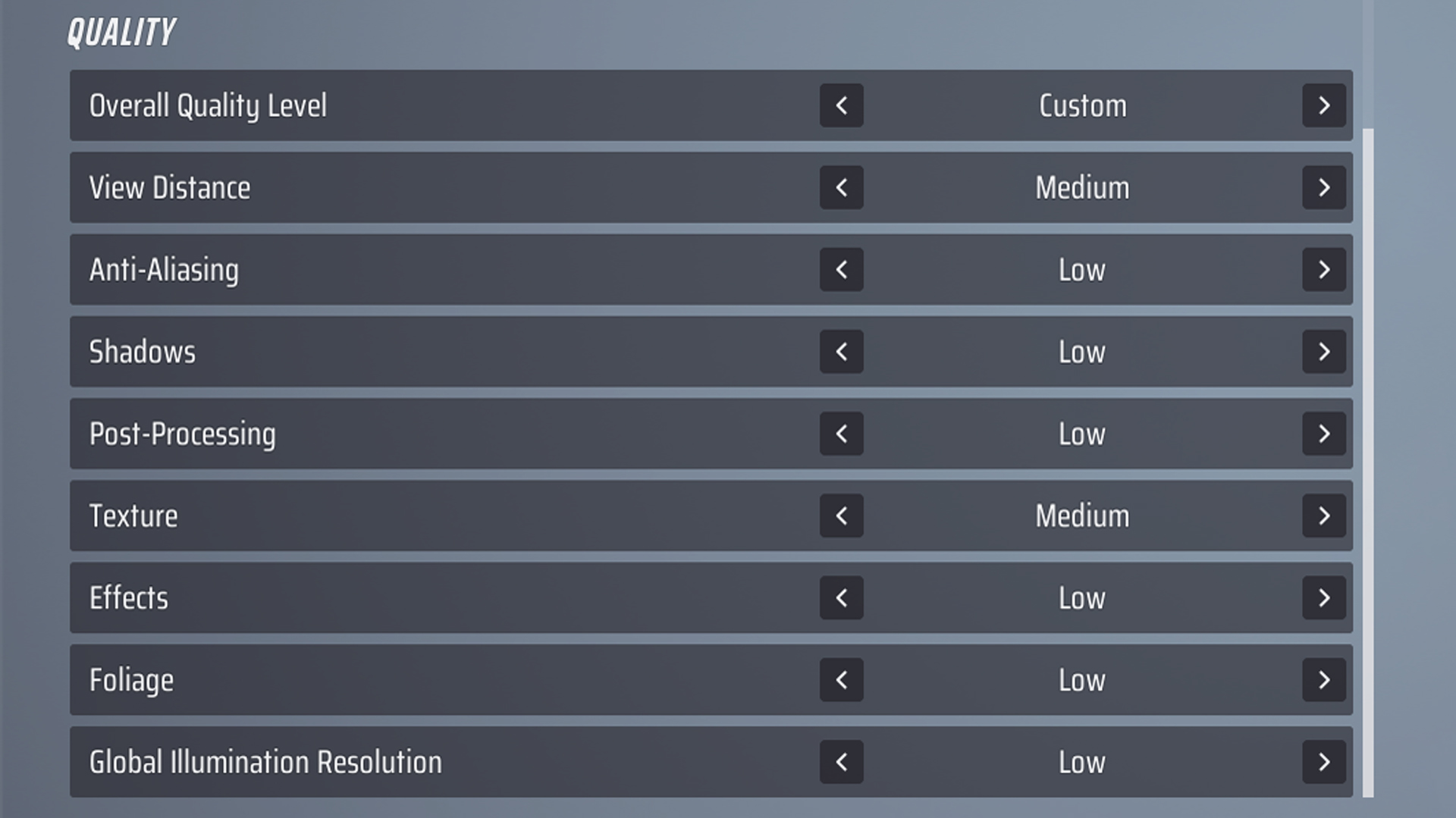
(Afbeelding credit: Embark Studios)
De beste instellingen voor The Finals bevatten meestal de opties met de laagste kwaliteit. Sommige hiervan, zoals schaduwen en effecten, zijn vooral decoratief, dus u kunt ze gerust opofferen voor een betere FPS. Pas echter op met de zichtafstand en texturen, want die hebben veel invloed op de zichtbaarheid van vijanden. U wilt wat scherpte en detail behouden terwijl u uw omgeving verkent.
Beste muis- en toetsenbordinstellingen voor The Finals
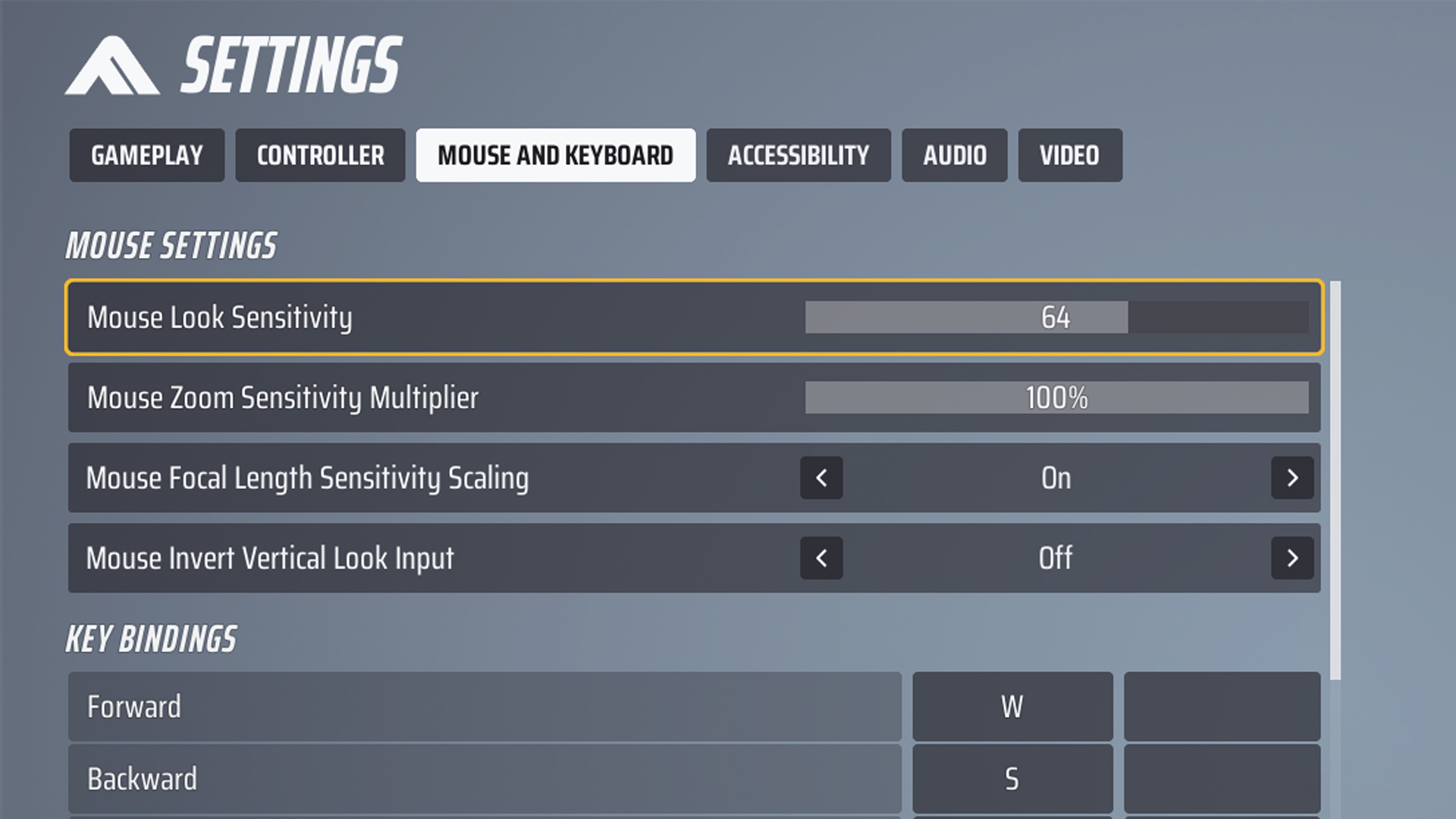
(Afbeelding credit: Embark Studios)
- Muisgevoeligheid: dit is zeer persoonlijk, maar zorg ervoor dat het snel is.
- Muis zoomgevoeligheid vermenigvuldiger: 100%.
- Muis brandpuntsafstand gevoeligheid schalen: aan.
- Muis verticaal omkeren: uit. Dit verandert de kijkrichting: als u uw muis naar links beweegt, kijkt u naar rechts en omgekeerd. Niet nuttig voor de meeste spelers.
De beste muisinstellingen voor The Finals hangen af van uw persoonlijke voorkeur, maar de bovenstaande instellingen geven u een aanbevolen sjabloon om mee te beginnen. Het is meestal het beste om de gevoeligheid van uw muis hoog genoeg te maken voor een draai van 360 graden in één volledige veeg over uw muismat, zonder weerstand. Het moet snel zijn, maar niet te snel om nauwkeurig te kunnen richten.
De snelste muiszoomgevoeligheid is meestal het beste, omdat u geen kostbare tijd wilt verspillen bij het spotten van een vijand. De gevoeligheidsschaling van de muisbrandpuntsafstand is een even belangrijke functie, omdat deze de gevoeligheid aanpast aan het gezichtsveld (dat kan veranderen door inzoomen) – u kunt hiermee spelen als u wilt, maar over het algemeen zou de gameplay natuurlijker moeten aanvoelen met deze instelling ingeschakeld.
Als u wilt, kunt u in dit menu ook uw toetsbindingen wijzigen. De standaardopties zijn vrij standaard voor een shooter, dus u hoeft niets te veranderen als u daar meestal mee werkt.
Beste controllerinstellingen voor The Finals
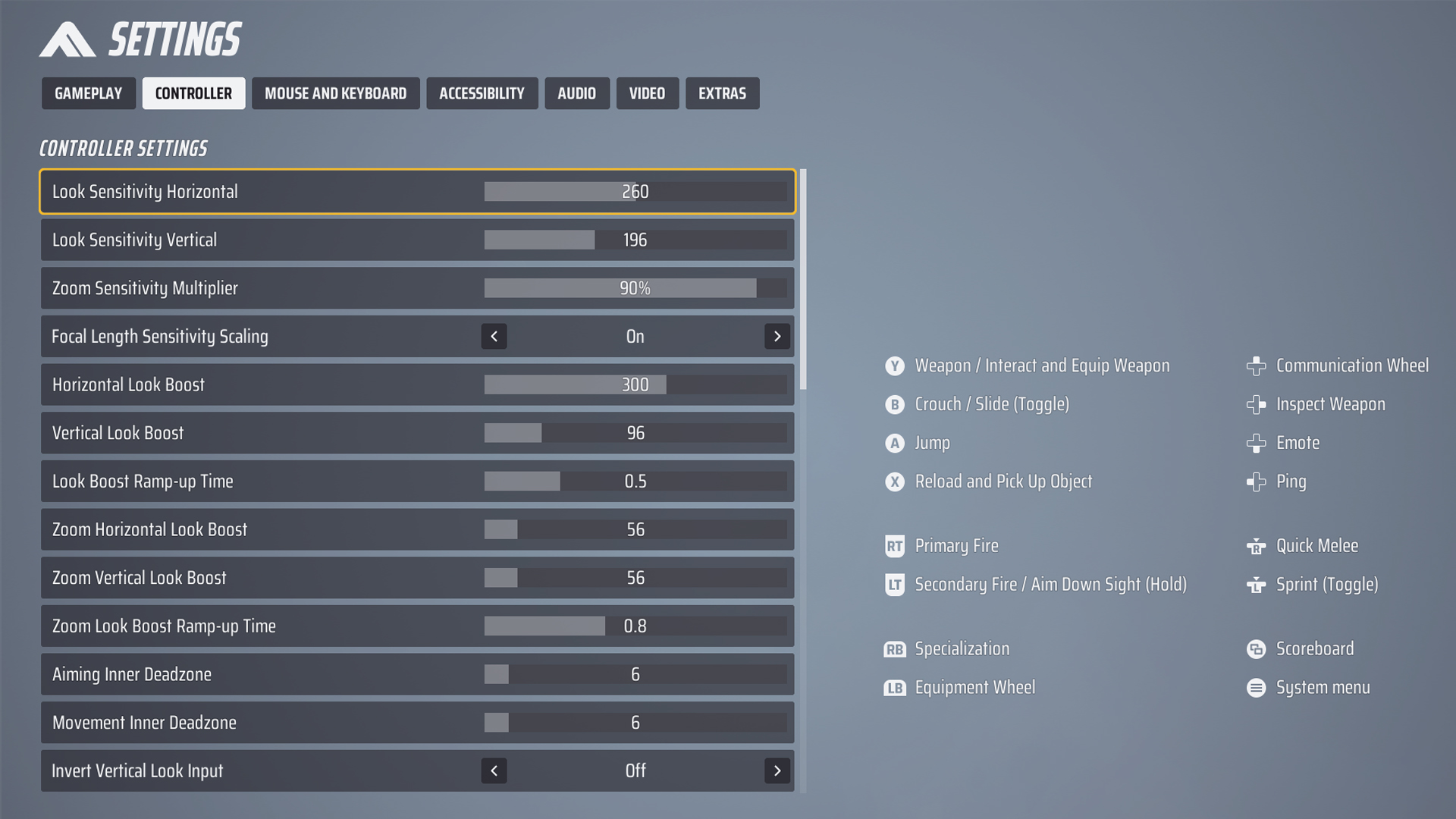
(Afbeelding credit: Embark Studios)
- Kijkgevoeligheid: doe wat testen, maar overweeg een iets hogere horizontale gevoeligheid.
- Zoomgevoeligheid: 100 of iets lager, omdat u niet te veel snelheid wilt opofferen tijdens het inzoomen.
- Brandpuntsafstandgevoeligheid schalen: aan.
- Horizontale/verticale lookboost: verhoog de horizontale lookboost als u uw snelheid wilt versnellen terwijl u langere tijd in dezelfde richting kijkt. U hebt de verticale niet nodig.
- Look boost ramp-up tijd: de tijd die het duurt totdat de look boost versnelling begint. Dit zou vrij kort moeten zijn, idealiter ongeveer 0,5 seconden.
- Zoom horizontale/verticale lookboost: hetzelfde als de normale lookboost, maar dan tijdens het inzoomen. Houd het laag, maar snel genoeg om verre spelers een beetje te “volgen”.
- Zoom look boost ramp-up tijd: houd het op 0.5 seconden of maak het iets langzamer.
- Aiming/movement inner deadzone: verhoog dit alleen als uw controller last heeft van drift (onvrijwillige beweging).
- Verticale kijkinvoer omkeren: verandert uw richting, dus als u de thumbstick naar links duwt, gaat uw personage naar rechts en andersom. De meeste spelers moeten deze optie uitgeschakeld houden.
- Look response curve: bepaalt de manier waarop het dradenkruis op uw invoer reageert. Als u niet wilt experimenteren, gebruik dan exponentieel.
- Kijkversnelling: houd deze laag of schakel deze helemaal uit als u een kijkversnelling gebruikt.
- Richt assist: alle richt assist opties in The Finals zijn nuttig, dus zet ze aan.
De beste gevoeligheidsinstellingen voor controllers in The Finals zijn, zoals altijd, afhankelijk van persoonlijke voorkeur. Het is echter zeer aan te raden om uw horizontale gevoeligheid extra snel te maken, omdat het belangrijk is om snel te kunnen draaien. Om snelle 360-raaien mogelijk te maken, moet u ook uw horizontale lookboost verhogen.
Look boosts zijn meestal beter dan algemene look acceleration, omdat u de waarden voor horizontale en verticale beweging en de ramp-up tijden kunt veranderen – verhoog alleen de look acceleration als u zich niet wilt storen aan de look boost instellingen. Wat betreft de lookresponscurve, ook dit is een zeer persoonlijke instelling, dus u kunt deze het beste zelf testen. Wij raden aan om te beginnen met exponentieel (de standaardinstelling, die natuurlijker aanvoelt dan lineair), en daarna sinusoïdaal te proberen ter vergelijking.
En last but not least, schakel aim assist in om het spel gemakkelijker te maken. Het is een van de beste instellingen voor The Finals-spelers op controllers, omdat u het zonder deze optie moeilijk kunt hebben in crossplay.
Beste audio-instellingen voor The Finals
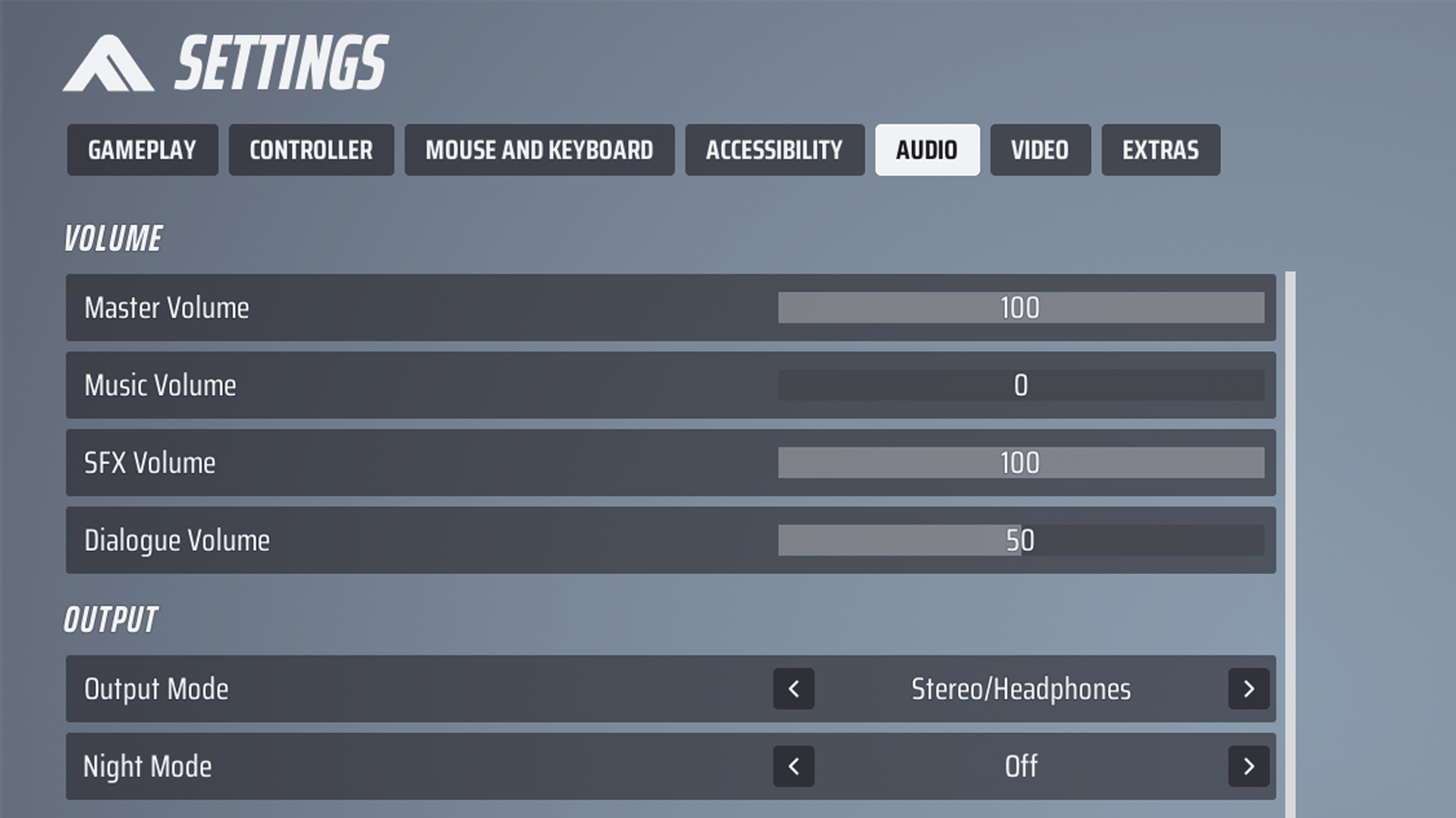
(Afbeelding credit: Embark Studios)
- Muziekvolume: verlaagd of helemaal uitgeschakeld.
- SFX-volume: 100.
- Dialoogvolume: ongeveer 50. Dit zijn de stemmen van de personages.
- Stemchat: als u geweldige teamplay wilt, houdt deze dan ingeschakeld.
De geluidseffecten omvatten het geluid dat uw tegenstanders maken, dus het is belangrijk om dit zo duidelijk mogelijk te horen. Zet daarom de muziek zachter of zelfs helemaal uit om ervoor te zorgen dat niets de SFX overstemt. Omdat personages af en toe nuttige informatie kunnen roepen, kunt u het volume van de dialogen het beste luid genoeg houden om ze te kunnen horen – hoewel het geen kwaad kan om het wat zachter te zetten.
Een van de beste instellingen voor The Finals is natuurlijk de voicechat. Geen van de aanbevolen instellingen op deze lijst maakt veel verschil zonder goed teamspel, dus zorg ervoor dat u met uw bondgenoten kunt communiceren.
De toegankelijkheidsinstellingen van The Finals
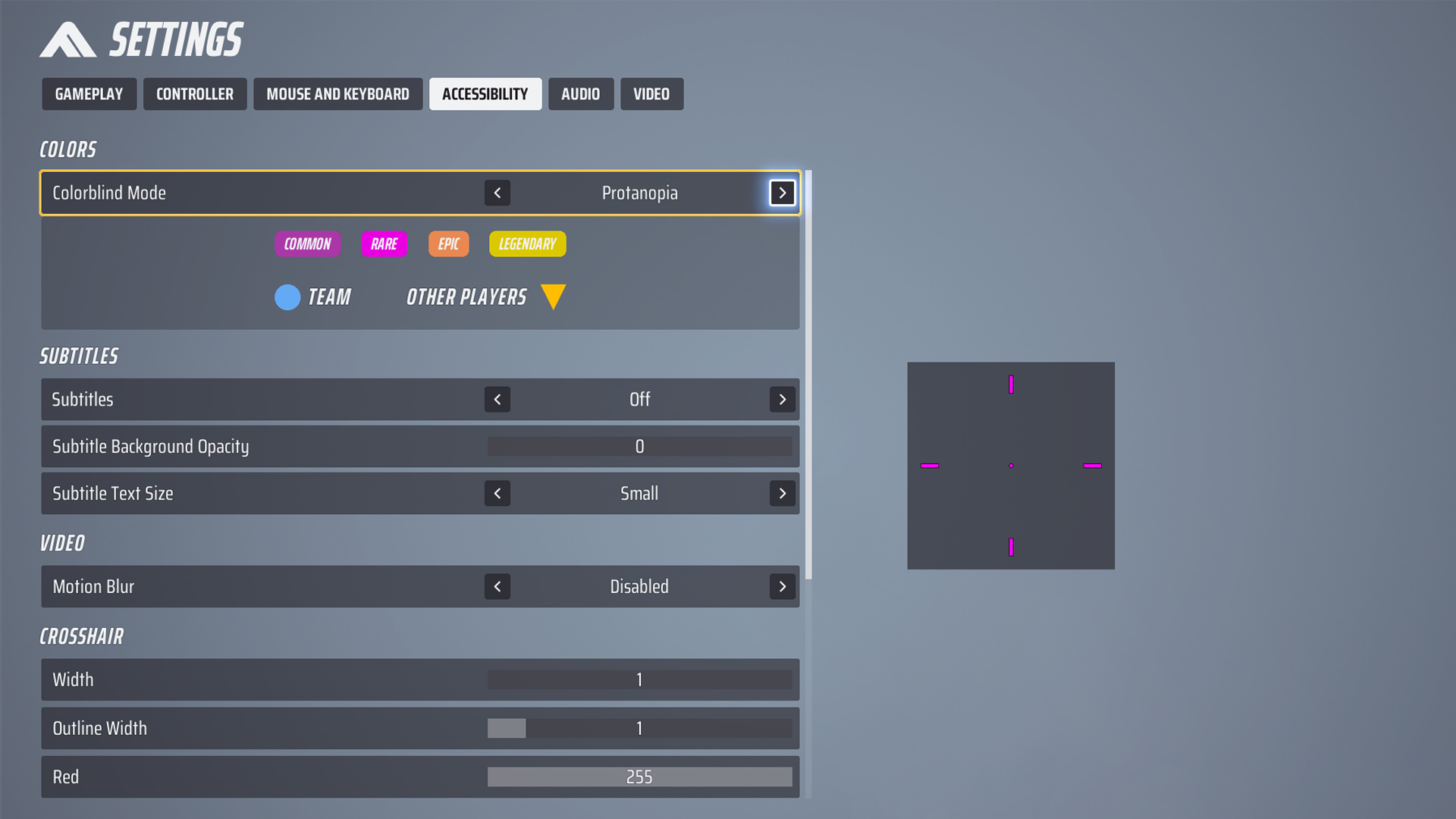
(Afbeelding credit: Embark Studios)
Tot slot kunt u profiteren van de toegankelijkheidsinstellingen in The Finals. De kleurenblinde modus bevat kleurenschema’s voor deuteranopie, tritanopie en protanopie. U kunt ook ondertiteling inschakelen en de kleuren van het dradenkruis aanpassen in het toegankelijkheidsmenu – hoewel de opties voor het dradenkruis dezelfde zijn als in het gameplay-menu.
Met de beste instellingen voor The Finals ingeschakeld, gaan we terug naar de arena!
© GamesRadar+. Niet reproduceren zonder toestemming
